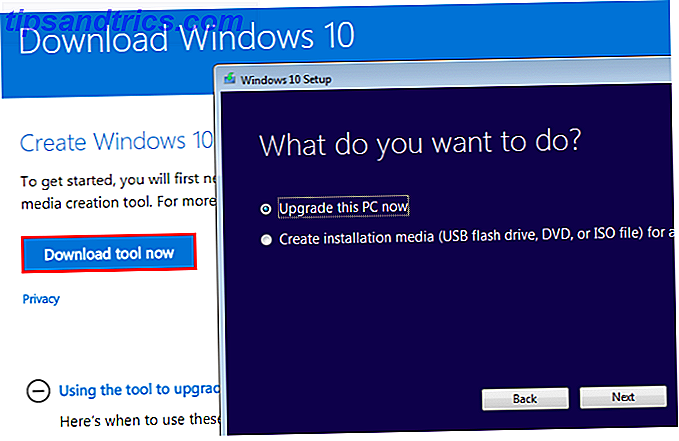Op elke tweede dinsdag van de maand brengt Microsoft een bundel beveiligingsupdates uit. Hoe en waarom u die beveiligingspatch moet installeren Hoe & waarom u die beveiligingspatch moet installeren Meer informatie voor alle Windows-versies. Patch dinsdag is zowel een zegen als een vloek. Aan de ene kant worden kwetsbaarheden verzegeld; Aan de andere kant houden updates het risico in dat ze onvoorziene problemen introduceren.
Op oudere Windows-versies hebben gebruikers volledige controle over Windows Update; zij kunnen de beschrijvingen voor elke update bekijken en kiezen welke updates moeten worden geïnstalleerd.
Met Windows 10 worden thuisgebruikers gedwongen alle updates onmiddellijk door te sturen. Voors en tegens van Geforceerde updates in Windows 10 Voordelen en voordelen van Geforceerde updates in Windows 10 Updates worden gewijzigd in Windows 10. U kunt nu meteen kiezen en kiezen. Windows 10 zal echter updates naar u forceren. Het heeft voordelen, zoals verbeterde beveiliging, maar het kan ook fout gaan. Wat meer is ... Lees meer. Tot voor kort hadden gebruikers zelfs geen toegang tot gedetailleerde informatie over updates. In februari gaf Microsoft eindelijk toe aan aanhoudende eisen voor transparantie en biedt nu release-opmerkingen voor alle Windows 10-updates.
We laten u zien hoe u updates kunt vinden in Windows 7 tot en met 10, met instellingstips voor Windows Update.
Toegang krijgen tot en beheren van Windows Update
Tussen Windows XP en Windows 8.1 is Windows Update niet veel geëvolueerd. Windows 10 bracht echter aanzienlijke veranderingen met zich mee. Niet alleen ging Windows Update van het configuratiescherm naar de app Instellingen, het kreeg ook een complete make-over met betrekking tot de functionaliteit ervan. Laten we vergelijken.
Windows 10
Druk op Windows-toets + I om de app Instellingen te starten Windows 10 beheren: de instellingenhandleiding Windows 10 beheren: de instellingengids Het configuratiescherm van Windows is onderweg. De vervanging ervan, de app Instellingen, heeft een aanzienlijke upgrade gekregen in Windows 10. We onthullen al zijn geheimen voor u. Lees Meer en navigeer vervolgens naar Update & beveiliging> Windows Update . Standaard downloadt en installeert Windows automatisch alle beschikbare updates, of het nu gaat om beveiligingspatches of functie-upgrades. U kunt op de knop Controleren op updates klikken om handmatig te controleren of er iets nieuws beschikbaar is.
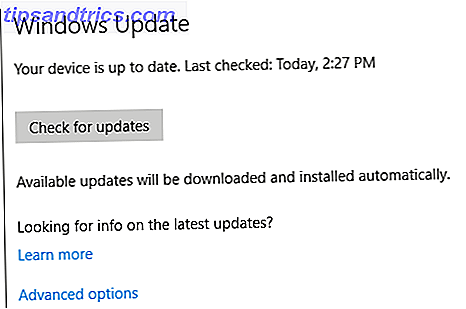
Onder Geavanceerde opties kunt u tweaken hoe updates worden geïnstalleerd en Uw updategeschiedenis bekijken . Als u Windows 10 Professional gebruikt, kunt u gedurende een beperkte tijd upgrades upgraden met betrekking tot nieuwe functies ; beveiligingsupdates worden nog steeds automatisch toegepast.
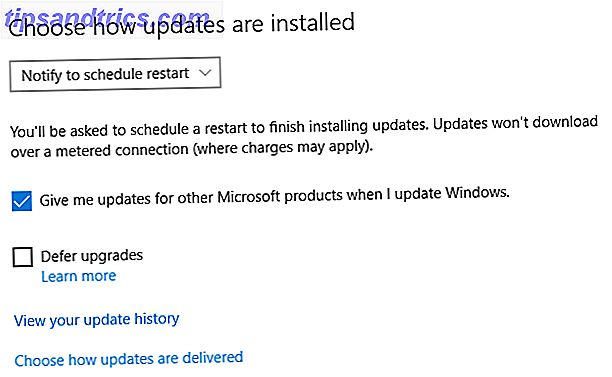
Onder Kies hoe updates worden geleverd, kunt u beslissen of uw computer updates van andere bronnen dan Microsoft kan downloaden, bijvoorbeeld vanaf pc's in uw lokale netwerk, waardoor u bandbreedte kunt besparen.
We hebben u eerder laten zien hoe u Windows Update beheert in Windows 10 Windows Update beheren in Windows 10 Windows Update beheren in Windows 10 Voor control freaks is Windows Update een nachtmerrie. Het werkt op de achtergrond en houdt uw systeem veilig en werkt soepel. We laten u zien hoe het werkt en wat u kunt aanpassen. Lees verder . Raadpleeg dit artikel voor uitgebreide instructies over het uitstellen of verwijderen van updates. Als u met stuurprogramma's worstelt, lees dan onze handleiding over hoe u stuurprogramma-updates kunt beheren in Windows 10 Take Back Control over stuurprogramma-updates in Windows 10 Take Back Control over stuurprogramma-updates in Windows 10 Een slecht Windows-stuurprogramma kan uw dag verpesten. In Windows 10 worden hardware-stuurprogramma's automatisch bijgewerkt door Windows Update. Als u de gevolgen ondervindt, laten we u dan zien hoe u uw stuurprogramma kunt terugdraaien en toekomstige ... Lees meer.
Windows 7 & 8.1
Als u Windows Update wilt openen in Windows 7 of hoger, drukt u op de Windows-toets, typt u Windows Update en selecteert u het overeenkomende resultaat. Afhankelijk van uw huidige Windows Update-instellingen is uw systeem up-to-date of staan updates in de wachtrij om te downloaden of te installeren.
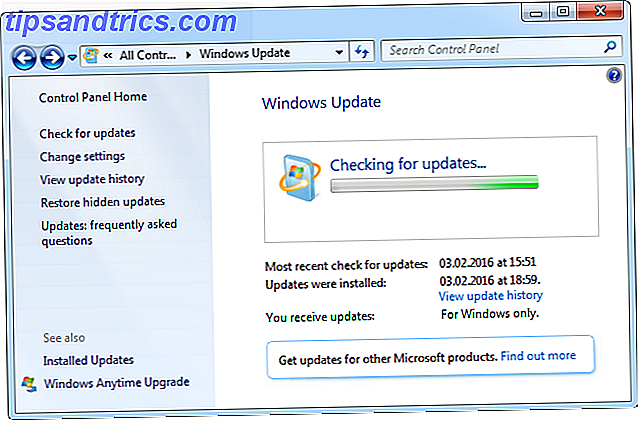
Onder Instellingen wijzigen kunt u kiezen hoe updates moeten worden gedownload en geïnstalleerd. Dit zijn jouw opties:
- Installeer updates automatisch,
- download updates, maar kies wanneer u ze wilt installeren,
- controleer op updates, maar kies of u wilt downloaden en installeren, of
- controleer nooit op updates.
Over het algemeen raden we de eerste optie aan, omdat dit betekent dat uw systeem altijd up-to-date en veilig is. Als u in het verleden problemen met updates heeft gehad, kunt u kiezen voor de tweede of derde optie. Vergeet niet dat dit de verantwoordelijkheid van het controleren op updates en de installatie ervan op u legt! U moet proberen om beveiligingspatches onmiddellijk te installeren nadat ze beschikbaar zijn.
Gezien de recente neiging van Microsoft om Windows 7 & 8.1-gebruikers over te halen een upgrade uit te voeren naar Windows 10 Microsoft Strikes Again - Hoe NIET te upgraden naar Windows 10 Microsoft stoot opnieuw - Hoe kan ik NIET upgraden naar Windows 10 Windows 10 is nu een aanbevolen update voor Windows 7 en 8.1 computers. Als je nog niet klaar bent om te upgraden, is het tijd om je Windows Update-instellingen nogmaals te controleren. We laten u zien hoe. Lees Meer en op voorwaarde dat u nog niet wilt upgraden, raden wij u ten zeerste aan om Aanbevolen updates uit te schakelen Hoe de agressieve Windows 10-upgrade op Windows 7 en 8.1 te blokkeren Hoe de agressieve Windows 10-upgrade op Windows 7 en 8.1 te blokkeren Microsoft tilt zijn inspanningen om gebruikers te laten upgraden naar Windows 10. Komende 2016 zullen veel mensen wakker worden met een nieuw besturingssysteem, ondanks dat ze nooit hebben ingestemd met de upgrade. Wees niet een van ... Lees meer.
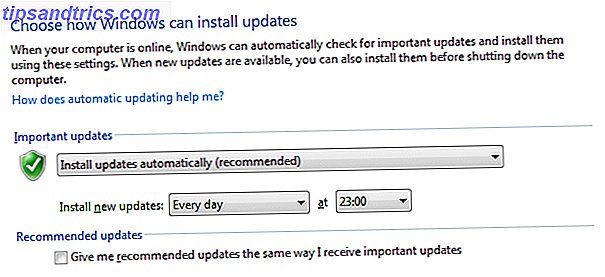
Voor geavanceerde informatie over Windows Update in Windows 7 Windows Update: alles wat u moet weten Windows Update: alles wat u moet weten Is Windows Update ingeschakeld op uw pc? Windows Update beschermt u tegen beveiligingsproblemen door Windows, Internet Explorer en Microsoft Office up-to-date te houden met de nieuwste beveiligingspatches en bugfixes. Lees meer, blader door ons toegewijde artikel.
Meer informatie over individuele updates
Nu u een idee heeft over hoe Windows Update is ingesteld op uw computer, laten we u eens kijken hoe u gedetailleerde informatie over specifieke updates kunt bekijken.
Windows 10
Een ongewenst gevolg van het herontwerp van Windows Update in Windows 10, is dat het moeilijker is geworden om informatie over individuele updates te verzamelen. Toch heb je verschillende opties.
1. Windows 10-updategeschiedenis
Onder Instellingen> Update en beveiliging> Windows Update hebt u misschien de melding opgemerkt Op zoek naar informatie over de nieuwste updates?, ook weergegeven in de bovenstaande schermafbeelding. Klik op de link Meer informatie om de updategeschiedenis van Windows 10 te openen.
Over nieuwe Windows 10-functies en het uitstellen van upgrades schrijft Microsoft:
"In november hebben we nieuwe functies voor het besturingssysteem geïntroduceerd nadat we deze tussen juli en november hebben bekeken met onze Windows Insiders of deze hebben 'gevlogen'. De meeste klanten zijn al automatisch verplaatst van het filiaal in juli naar het filiaal in november. Klanten van Windows 10 Professional, Enterprise en Education Edition kunnen de update uitstellen naar het kantoor in november en langer doorgaan met de juli-functie - tot wel 10 jaar voor sommige Enterprise-klanten. Zie Windows 10-onderhoudsmogelijkheden voor meer informatie. "
Onder de lange introductie vindt u een samenvatting van de cumulatieve updatepakketten die tijdens Patch Tuesday zijn geleverd. De lijst is gesorteerd op Windows 10-takken, die momenteel de eerste releaseversie vanaf juli 2015 en de november-update bevat. Een upgrade uitvoeren naar Windows 10 versie 1511 Nu een upgrade naar Windows 10 versie 1511 installeren De installatie van Windows 10 lijkt niet te lukken Herfst update? Het zou niet de Microsoft zijn die we kennen en waar we dol op zijn, als er niet een soort van rotzooi langs de lijn zou zijn. Laat ons helpen! Lees verder .
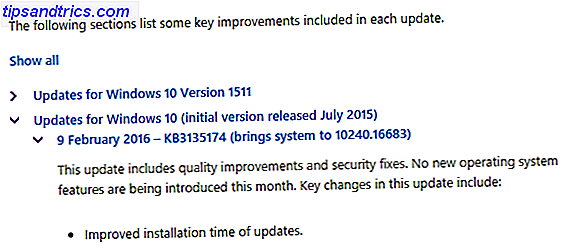
Onder aan de lijst leidt een link naar het betreffende knowledge base (KB) -artikel, dat verdere details zal onthullen.
2. Release-informatie voor Windows 10
Een soortgelijk, maar meer gedetailleerd overzicht is beschikbaar op de TechNet Windows 10-release-informatie van Microsoft. De pagina geeft een overzicht van de huidige Windows 10-versies door een serviceoptie, evenals Knowledge Base-artikelen voor alle cumulatieve (Patch Tuesday) -updates sinds de eerste release van Windows 10.
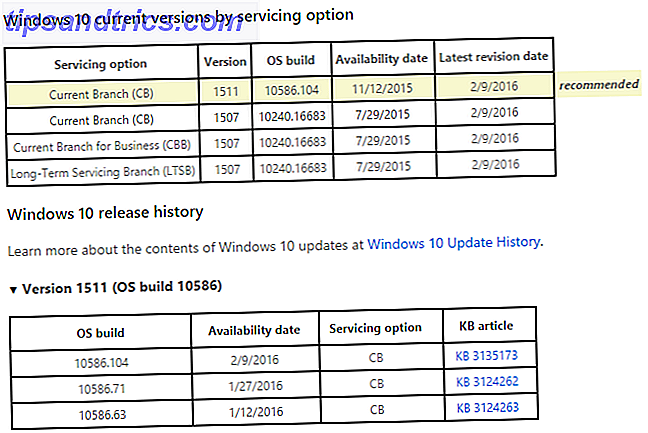
We vinden dit overzicht veel nuttiger dan de updategeschiedenis van Windows 10. Voor details over de inhoud van een Windows 10-update kunt u verwijzen naar het betreffende KB-artikel.
3. Wijzig Windows-logboeken
Een externe bron voor het bijhouden van Windows 10-builds is ChangeWindows. Blader door een visueel aantrekkelijke interface voor een overzicht van de verschillende builds van Windows 10 voor desktop en mobiel. Klik op Volledig logboek voor release-datums en een gedetailleerde lijst met specifieke wijzigingen, vaste en bekende problemen.
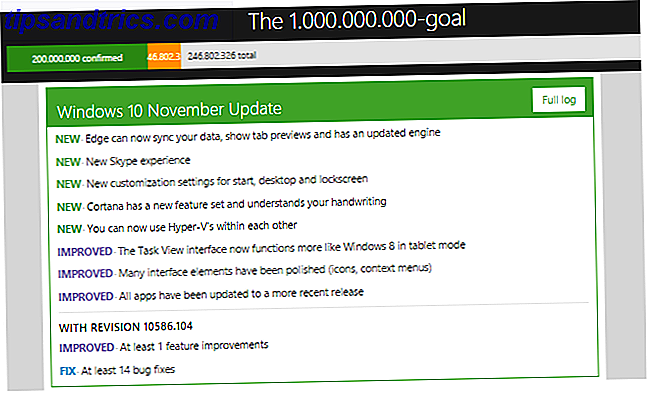
Op dit moment richt de site zich op build en biedt daarom geen koppelingen naar afzonderlijke Windows Update KB-artikelen. Onder de huidige versiedetails vindt u echter een link terug naar de officiële aankondiging van Microsoft voor de betreffende build.
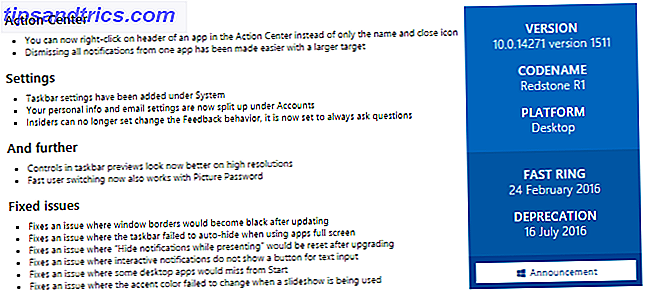
Windows 7 & 8.1
In oudere Windows-versies is het veel eenvoudiger om informatie te krijgen over geïnstalleerde updates.
1. Windows Update-geschiedenis
Nadat u Windows Update hebt gestart, via het Configuratiescherm of via een Windows-zoekopdracht, kunt u klikken op Updategeschiedenis weergeven om een lijst met onlangs geïnstalleerde updates te bekijken.
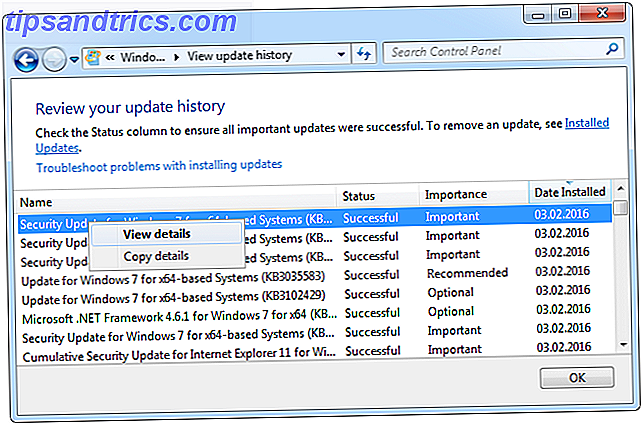
Klik met de rechtermuisknop op een update en selecteer Details bekijken voor toegang tot een samenvatting van de betreffende update. Voor meer informatie, klik door naar het KB-artikel waarnaar onderaan is gelinkt.
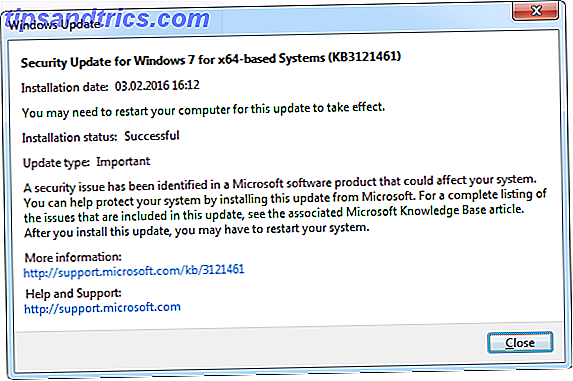
2. Geïnstalleerde updates
Onder Geïnstalleerde updates kunt u de volledige geschiedenis bekijken van updates die op uw computer zijn geïnstalleerd en updates sorteren op naam, programma, datum geïnstalleerd en meer. Selecteer een update en u vindt onderaan een link naar het betreffende KB-artikel.
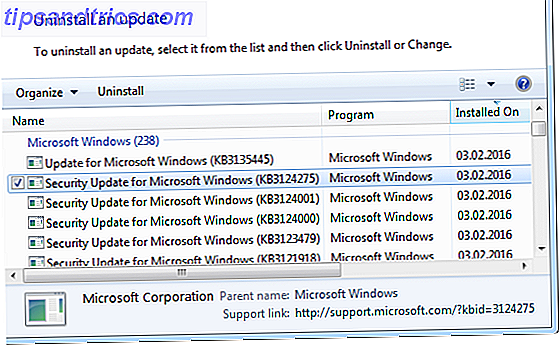
Hier kun je ook Windows Updates verwijderen wanneer Windows Update mislukt, zo Fix je het als Windows Update mislukt, is dit hoe je het kunt repareren Heeft een Windows Update je systeem beschadigd? Hier volgt een korte lijst met stappen voor probleemoplossing die u zullen helpen Windows in een functionele staat te herstellen. Lees verder ; de optie verschijnt wanneer u met de rechtermuisknop op een update klikt.
3. Beschikbare updates
Het grote voordeel van oudere Windows-versies is dat u een voorbeeld kunt bekijken en updates kunt uitsluiten voordat u doorgaat met de installatie. Klik in het hoofdvenster van Windows Update op de belangrijke of optionele updates die u kunt downloaden en installeren.
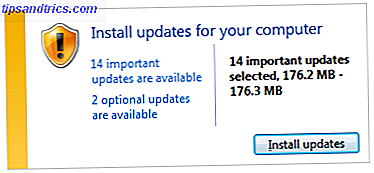
In het volgende venster kunt u de lijst doorlopen en een samenvatting aan de rechterkant bekijken. Onderaan de samenvatting kunt u een koppeling naar het diepgaande KB-artikel voor elke update volgen.
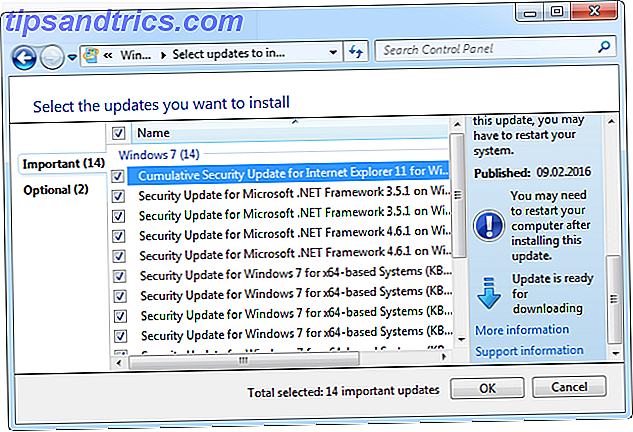
Als u geen specifieke update wilt downloaden en installeren, verwijdert u het vinkje. U kunt ook met de rechtermuisknop klikken en Update verbergen selecteren, zodat deze niet opnieuw wordt weergegeven of in de toekomst per ongeluk wordt geïnstalleerd. Natuurlijk kunt u verborgen updates weergeven en herstellen wanneer u maar wilt.
Up-to-date op Windows Update
Welke Windows-versie u ook gebruikt, u moet nu begrijpen hoe u zichzelf kunt informeren over de huidige updates. We hebben je ook laten zien hoe je de meest elementaire Windows Update-instellingen kunt manipuleren. Bekijk de artikelen die hierboven zijn gelinkt voor geavanceerde informatie.
Nu je hebt gezien hoe Windows Update werkt in verschillende Windows-generaties, welke heb je dan het liefst? Welke functies of opties ontbreken volgens u in Windows Update in de verschillende Windows-versies? Als uw Windows Update niet goed werkt, raadpleegt u ons artikel over het verhelpen van een vastgelopen of kapotte Windows Update Problemen met Windows Update oplossen in 5 eenvoudige stappen Problemen met Windows Update oplossen in 5 eenvoudige stappen Is Windows Update mislukt? Misschien is de download vastgelopen of is de update geweigerd om te installeren. We zullen u laten zien hoe u de meest voorkomende problemen met Windows Update in Windows 10 kunt oplossen. Meer lezen.